Discord to usługa czatu i głosu, pierwotnie stworzona dla graczy, aby łatwo łączyć się i wspólnie rozpoczynać gry. Jednak usługa przekształciła się w bardziej społeczną platformę, w której przyjaciele mogą rozdawać, rozmawiać, prowadzić rozmowy głosowe i nie tylko. Uruchomienie własnego serwera Discord i skonfigurowanie zasad serwera Discord jest łatwe (i bezpłatne). Pokażemy Ci, jak to zrobić.
Jak skonfigurować serwer Discord
Możesz skonfigurować serwer Discord na dowolnym urządzeniu - Windows, macOS, iOS, Android lub online na discord.com. W tym artykule dowiesz się, jak skonfigurować go na komputerze Mac, ale kroki są podobne dla wszystkich platform, nawet jeśli rozmieszczenie przycisków różni się nieco w zależności od platformy. Najpierw musisz pobrać i zainstalować aplikację Discord oraz założyć konto. Gdy to zrobisz, po prostu zaloguj się, a będziesz mógł postępować zgodnie z naszym przewodnikiem poniżej.
-
Jeśli masz już skonfigurowane i zarejestrowane serwery, znajdziesz je po lewej stronie. Poniżej kliknij +.
Jeśli jesteś nowym użytkownikiem Discord, po pierwszym otwarciu aplikacji zostaniesz przeniesiony od razu do ekranu pokazanego w kroku 2.
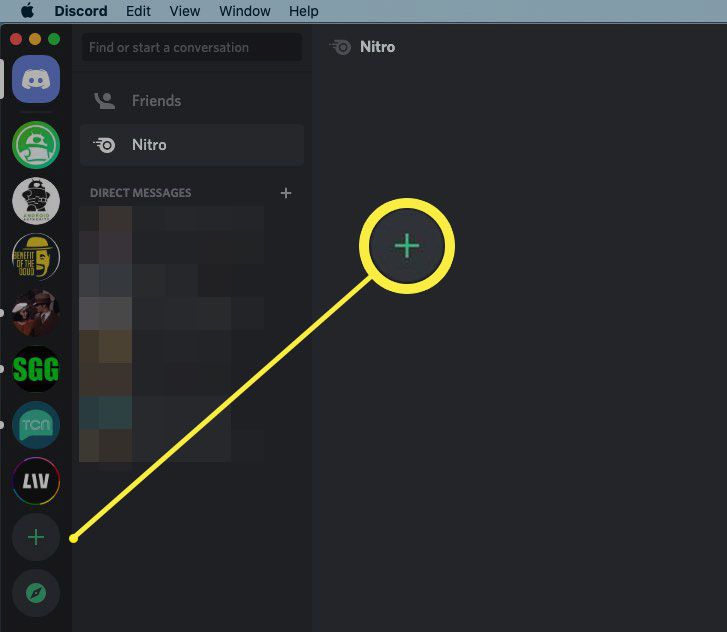
-
Kliknij Utwórz serwer.
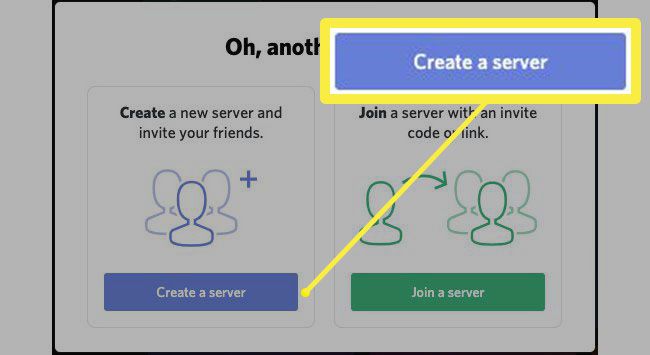
-
Wpisz nazwę serwera, a następnie kliknij Stwórz.
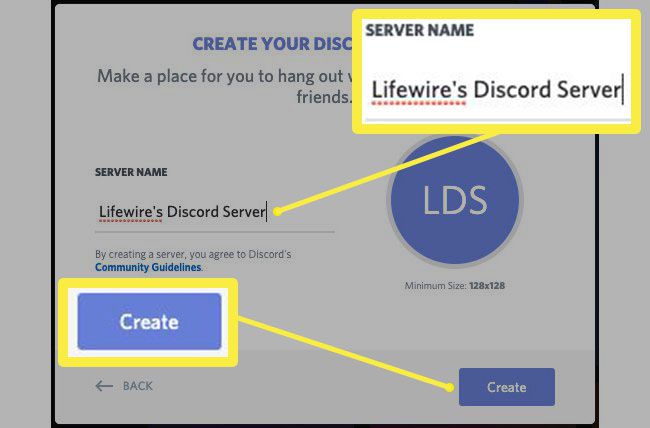
-
Kliknij Zaproś znajomych obok znajomych na Discordzie, aby zaprosić ich na serwer. U dołu znajdziesz unikalny link do zaproszenia Discord. Jeśli Twoich znajomych nie ma jeszcze na Discordzie, możesz skopiować ten link i wysłać im go w wiadomości.
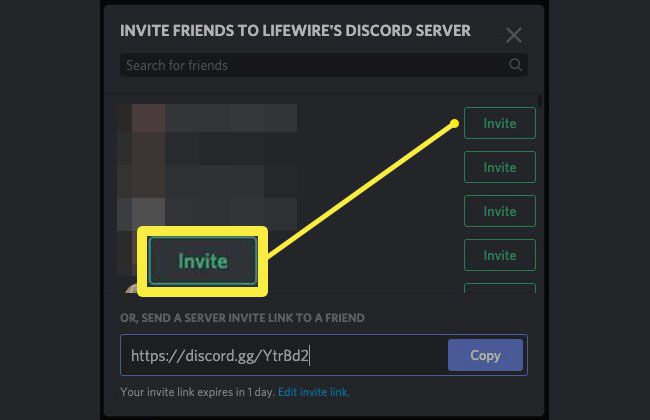
-
Opcjonalnie możesz kliknąć Edytuj Zaproś link i możesz ustawić inną datę wygaśnięcia linku, a także ograniczyć liczbę przypadków użycia linku.
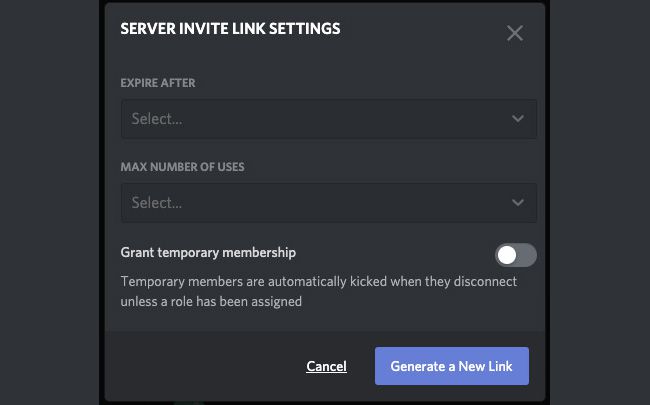
Lifewire / Adam Doud
Otóż to! Utworzyłeś teraz serwer Discord, ale jeszcze nie skończyłeś. Zanim Twoi znajomi zaczną się pojawiać i robić bałagan w miejscu, możesz przypisać role różnym członkom serwera.
Jak tworzyć role w Discord
Role w Discordzie są ważne, aby mieć pewność, że masz kontrolę nad swoim serwerem. Możesz ustawić dowolną liczbę typów ról. Zazwyczaj znajdziesz role takie jak Administrator, Moderator, Członek i inne podobne. Każdy ma własny zestaw uprawnień do działań, które są dozwolone i których nie wolno wykonywać.
-
Aby skonfigurować role na serwerze Discord, kliknij prawym przyciskiem myszy ikonę swojego serwera na pasku po lewej stronie.
Możesz także przejść do ustawień, klikając ikonę swojego serwera i klikając strzałkę w dół obok nazwy serwera.
-
Kliknij Ustawienia serwera > role.
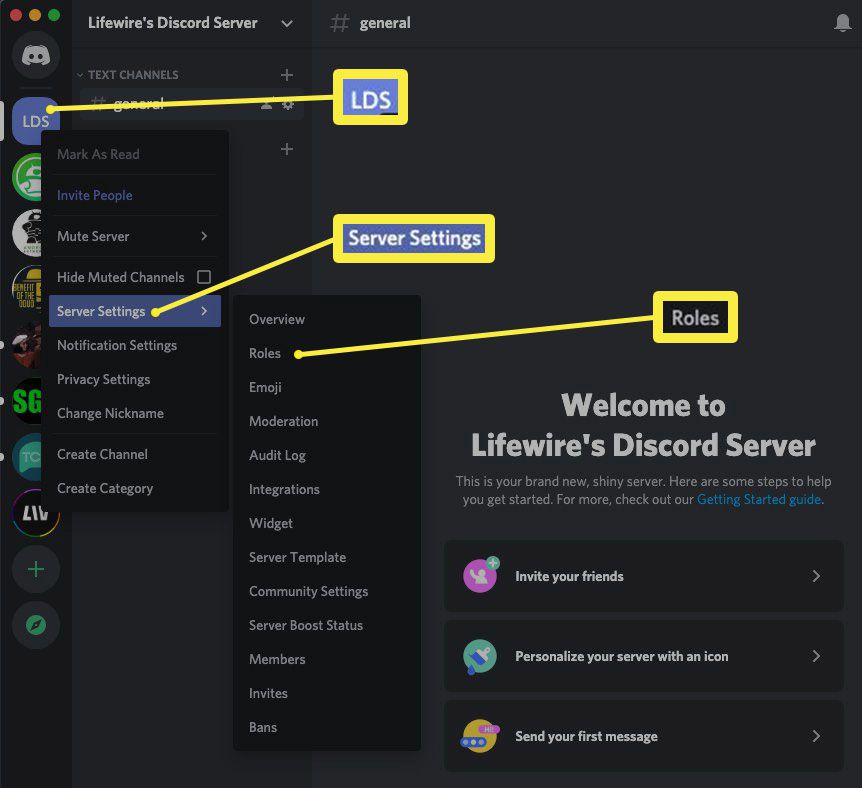
-
Domyślnie wszystkie serwery mają jedną rolę o nazwie @wszyscy. Aby dodać rolę, kliknij + obok role.
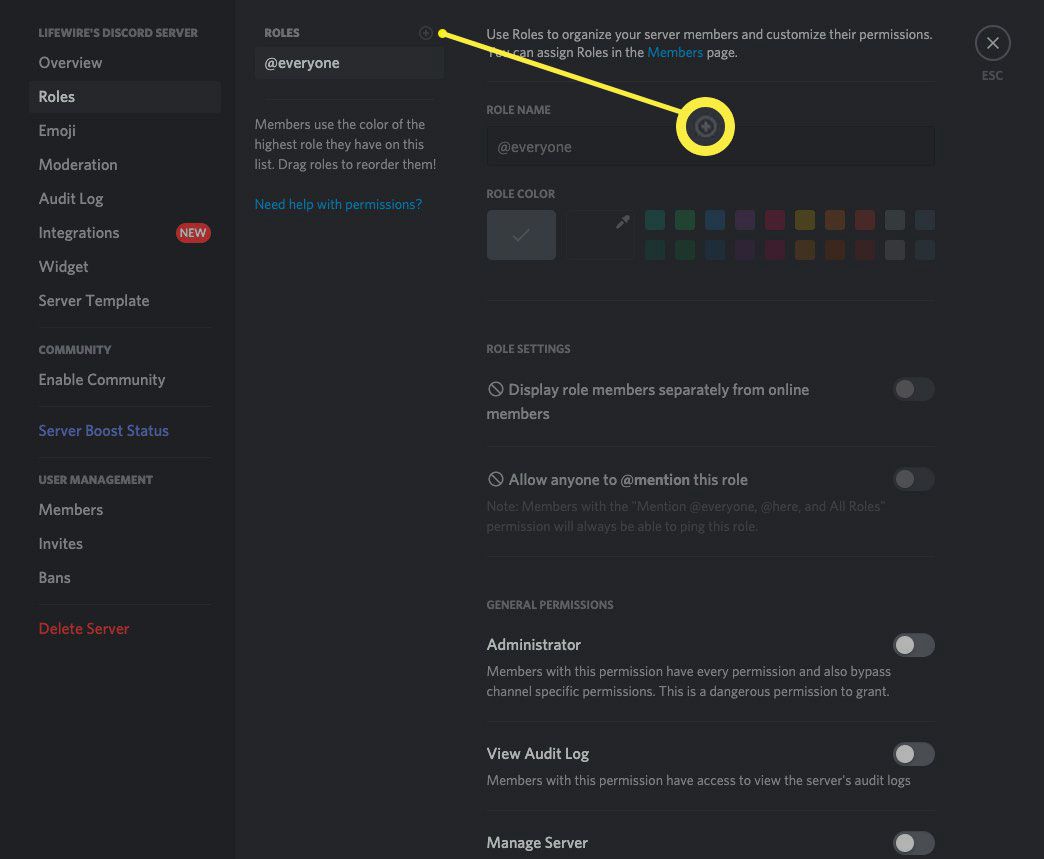
-
Zostanie utworzona nowa rola. Zmień nazwę pod Nazwa roli. W tym miejscu możesz zmienić dowolne uprawnienia do nowej roli. Po zakończeniu kliknij Zapisz zmiany u dołu ekranu.
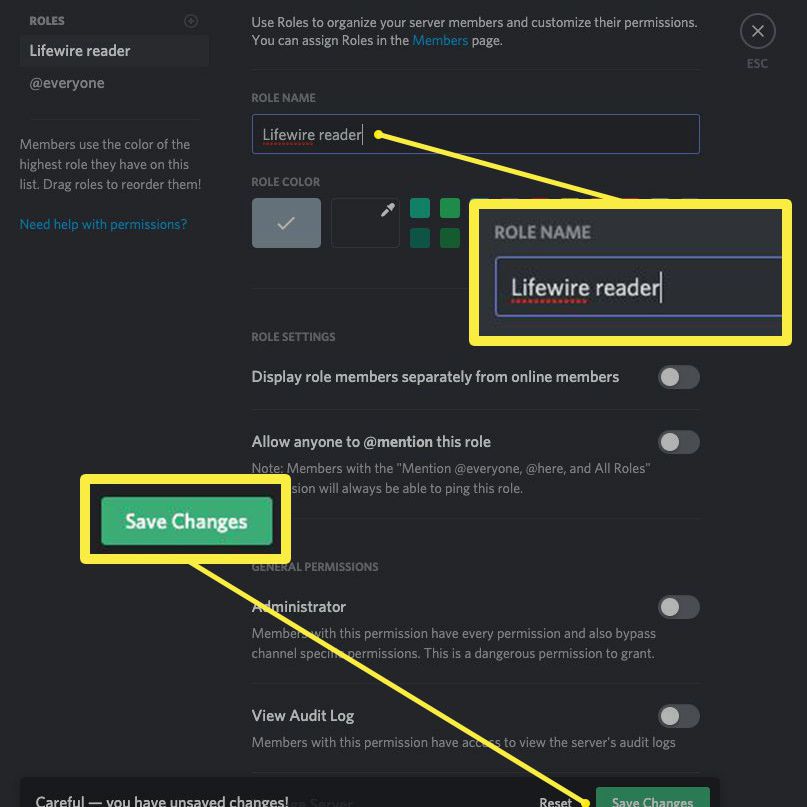
Discord nie pozwoli ci zamknąć pola nowej roli, dopóki nie zapiszesz swojego imienia i uprawnień.
W ten sposób możesz skonfigurować wiele ról i różne uprawnienia dla każdej roli. Plik @wszyscy rola będzie domyślną rolą dla nowych członków dołączających do serwera.
Jak przypisywać role nowym użytkownikom
Gdy nowy użytkownik zaakceptuje zaproszenie, zostanie mu automatycznie przypisany plik @wszyscy rola. Możesz zmienić ich rolę bezpośrednio z listy użytkowników po prawej stronie.
-
Kliknij nazwisko osoby, której rolę chcesz zmienić.
-
Kliknij + dla Brak ról.
-
Wybierz rolę, którą chcesz przypisać.
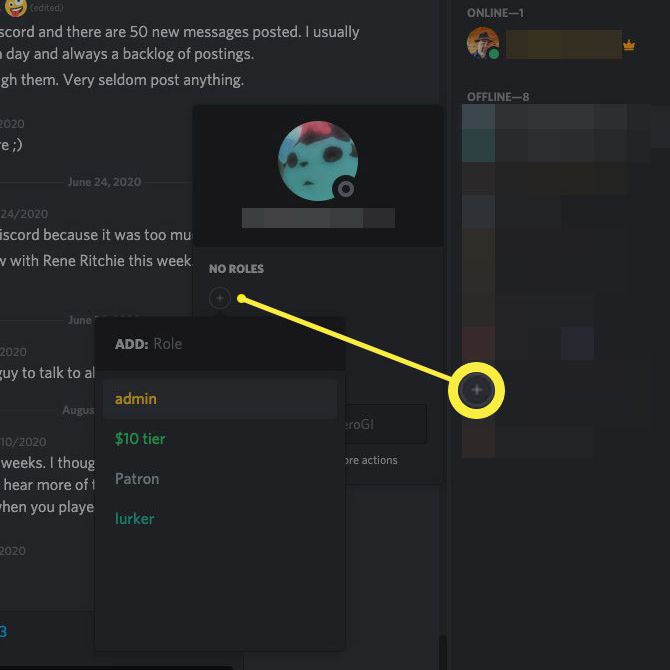
Zarządzanie rolami w Discordzie
W pewnym momencie możesz zdecydować, że za bardzo mikrozarządzasz swoimi użytkownikami. Możesz łatwo usunąć role utworzone w Discord.
-
Kliknij prawym przyciskiem myszy ikonę serwera po lewej stronie.
-
Kliknij Ustawienia serwera > role.
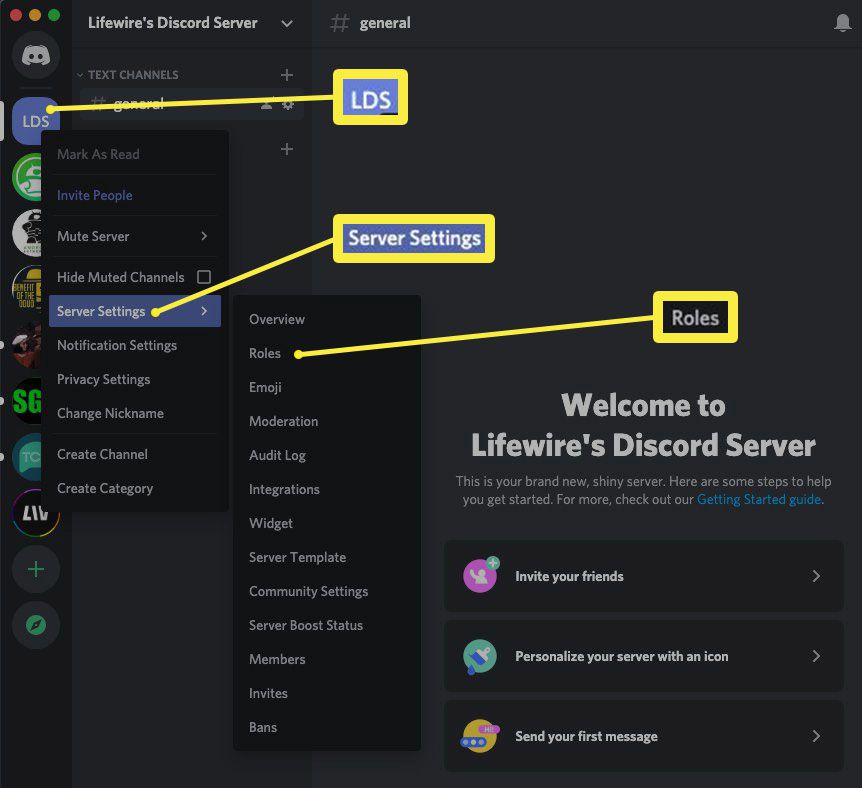
-
Kliknij rolę, którą chcesz usunąć, i przewiń do samego dołu ekranu. Kliknij Kasować.
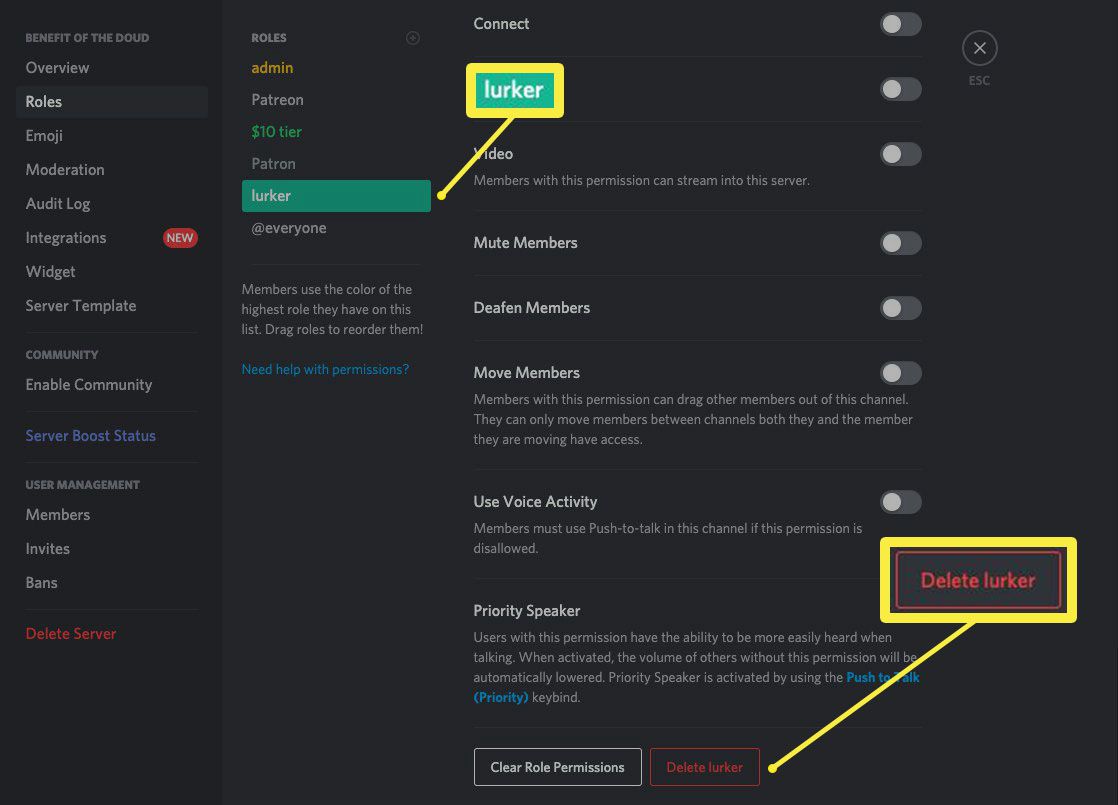
Możesz usunąć tylko utworzone przez siebie role. Nie można usunąć ról utworzonych przez boty. Jeśli brakuje przycisku usuwania, rola została prawdopodobnie utworzona przez bota.
Kilka uwag na temat ról
Jest kilka ważnych rzeczy, które warto wiedzieć o rolach w Discordzie. Użytkownicy mogą pełnić wiele ról. Na przykład użytkownik może być moderatorem i administratorem. Każda rola może nadawać różne uprawnienia w zależności od tego, co ustawisz. Jeśli użytkownik nie ma przypisanych ról, otrzyma uprawnienia przypisane do roli @everyone.
Role można przypisać ręcznie tylko jednemu użytkownikowi naraz. Jeśli usuniesz rolę, która ma 900 użytkowników, a następnie zmienisz zdanie, będziesz musiał ponownie przypisywać 900 użytkowników pojedynczo. Mogą w tym pomóc boty. Niektóre usługi, które integrują się z Discordem, takie jak Patreon, używają botów do automatycznego przypisywania ról użytkownikom.
